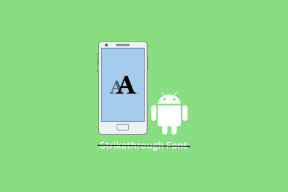8 bedste Fire TV-spejlingsapps
Miscellanea / / March 08, 2022

Siden 10 år siden har størstedelen af folks foretrukne underholdning skiftet fra en nørdet, specialiseret måde at se film og serier på online til en populær måde at gøre det på. Netflix, Hulu, Amazon Prime og andre streamingtjenester er steget frem i de seneste år, hvor deres originale indhold har vundet store hædersbevisninger som Emmys og Oscars. Vi skal vide, hvordan man ser dem på en telefon til et fjernsyn. Vi bringer dig en nyttig guide til at kende de bedste Fire TV-spejlingsapps. Så fortsæt med at læse for at vide om Amazon Fire stick-spejling af iPhone-apps.

Indhold
- 8 bedste Fire TV-spejlingsapps
- Hvad er forskellene mellem spejling, casting og streaming?
- 1. AirScreen – AirPlay & Cast & Miracast & DLNA
- 2. AirBeamTV Mirroring Receiver til Fire TV
- 3. Video & TV Cast til Fire TV
- 4. iWebTV til Fire TV
- 5. AllConnect til Fire TV
- 6. AirPlayMirror-modtager til Fire TV
- 7. Reflektor 2 – AirPlay-modtager til Fire TV
- 8. AirReceiver til Fire TV
8 bedste Fire TV-spejlingsapps
iPhone-brugere opbevarer ofte deres materiale på deres telefoner eller får adgang til det via mobilforbindelser. Tilføjelsen af skærmspejling gør det nemt for brugerne at konvertere video på lille skærm til fuldskærms-tv-forhold. Med iPhones enorme display kan du se film og tv-serier, spille spil eller få en videochat på den store skærm.
Når det kommer til iOS-kompatibilitet, bliver tingene dog lidt mere komplicerede, fordi Apple bruger forskellige protokoller til at caste indhold fra iPhone og iPad til Android-baserede enheder. I dag viser vi dig, hvordan du spejler iPhone, inklusive iPad og iPhone, direkte til dit TV.
Det Amazon Fire TV Stick er hurtigt blevet en af de mest populære streaming medieafspillere. Her er flere vigtige punkter nedenfor:
- De giver dig mulighed for at se gratis film, følge med i sport, se live-tv, spille spil og meget mere.
- Denne Amazon-enhed er mere end blot et værktøj til at streame websider; det inkluderer også apps til alt fra spil til produktivitet.
- Du kan endda sideloade yderligere applikationer på din Fire Stick og få adgang til et stort nyt univers af materiale, inklusive gratis tv-serier og live-udsendelser, hvis du har en ledig eftermiddag.
- Med ott wars-opvarmningen har der aldrig været et bedre tidspunkt at investere i Amazon Fire TV, især $40 Amazon Fire TV Stick.
- Skærmspejling er en hemmelig funktion på Fire TV, der gør den endnu mere handy. Amazon har gjort det nemt at spejle/caste video på Fire TV.
- Størstedelen af det, du skal bruge til en række enheder, er allerede indbygget i hardwaren. Du kan caste din iPhone-skærm til Fire TV-spejlingsapp eller streame indhold fra din pc til den med den passende konfiguration.
Følgende er de ting, du skal huske på, før du bruger Fire TV-spejlingsappen.
- Pålidelig Wi-Fi: Både Fire Stick og Fire TV er afhængige af en stabil Wi-Fi-forbindelse for at fungere effektivt. Det er afgørende at forstå, at placering betyder noget, mens du spejler. For at sige det på en anden måde kan du ikke spejle en iOS-skærm i én by til et tv i en anden. Motivationen for dette stammer fra en sikkerhedsmæssig bekymring. Det forhindrer ikke kun hackere i at tage kontrol over enheder, men sikrer også bedre spejlingskvalitet, fordi de to enheder deler den samme forbindelse.
- iOS-versioner: Der findes mange forskellige Apple-enheder og -versioner. Tilgængelige iOS-versioner varierer efter enhed og år, fra iPhone til iPad Mini. Ved at bruge instruktionerne nedenfor bør du være i stand til at forbinde og spejle indhold på enhver iOS-enhed, inklusive en iPhone, iPad, iPad Air, iPod eller iPad Mini. Den eneste ulempe er, at de fleste casting-applikationer kun er kompatible med iOS 9 og nyere. Størstedelen af brugerne vil ikke blive berørt; kun dem, der af nostalgiske årsager holder sig til forældede enheder, vil blive berørt.
- To enheder, to apps: Alle de følgende castingmuligheder kræver installation af den samme software på to forskellige enheder: en på din iPhone eller iPad og den anden på din Fire Stick. For det meste kan grænsefladen overvinde enhver protokol-inkompatibilitet eller andre udfordringer, der forhindrer skærmspejling. Applikationerne garanterer, at alt kører korrekt, men de skal kunne få adgang til og interagere med hinanden for at gøre det.
Hvad er forskellene mellem spejling, casting og streaming?
Kopiering af indholdet af en enhed til en anden omtales med en række forskellige ord. De mest udbredte er casting og spejling, men du vil også høre streaming, når det kommer til at overføre iOS-indhold til fire tv-spejlingsapp.
- Spejling: Spejling viser det samme billede på et tv, som det vises på en iPhone eller iPad. De to skærme fungerer på næsten identiske måder. Hvis du kun vil vise nogen en webside eller et par billeder og ikke vil myldre rundt på en lille iPhone-skærm, er spejling vejen at gå.
- Casting: Svarende til spejling, men mere almindeligt brugt med Chromecast. Casting, ligesom spejling, kan være hurtig nok til at afspille nogle film, men dens primære anvendelse er at vise en enhedsskærm på en anden.
- Streaming: Generelt er streaming den ideelle måde at se videoer på et storskærms-tv, der nu afspilles på din iOS-enhed. Specifikt beregnet til at transportere high-definition film, inklusive lyd, fra en enhed til en anden. Fordi der udveksles meget mere data gennem hele processen, har den brug for mere kraftfuld teknologi end blot at replikere indhold. For at opnå større resultater kræver det udstyr, der er mere kraftfuldt og dynamisk.
Læs også:Sådan fremskyndes Firestick
Det er tid til at installere nogle apps på dine iOS-enheder og Fire TV'er! Her er listen over de bedste Fire TV-spejlingsapps nedenfor for at gøre casting eller spejling af indhold fra ét stykke hardware til et andet relativt enkelt.
1. AirScreen – AirPlay & Cast & Miracast & DLNA

Det Luftskærm app blev udviklet i 2018 og er tilgængelig gratis. Appen kræver en iOS-version af 8.0 eller nyere.
- Denne app understøtter kørsel af apps i baggrunden, personalisering af enhedsfunktioner, Ultra High-Definition opløsning og større trådløse streamingprotokoller såsom Airplay, Cast, Miracast, DLNA og Chromecast.
- Airscreen giver dig også mulighed for at spejle et stort udvalg af applikationer, skærmoptagelse og beskytte privatlivets fred.
- Denne app er tilgængelig på forskellige sprog, såsom arabisk, kinesisk, hollandsk, engelsk, fransk, tysk, græsk, italiensk, japansk, koreansk, polsk, portugisisk, russisk, spansk og vietnamesisk.
- Appen tillader en familiedelingsfunktion med op til seks medlemmer. Denne app inkluderer køb i appen.
2. AirBeamTV Mirroring Receiver til Fire TV
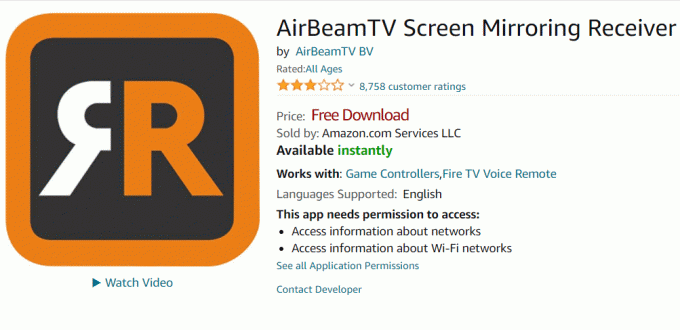
Et af de bedste iOS-casting-alternativer er AirBeamTV Mirroring Receiver-appen. AirBeamTV har en spejlingsapp, der i vid udstrækning anses for at være en af de bedste. Den er kompatibel med alle iPhone- og iPad-enheder lige ud af æsken, såvel som Mac-pc'er og bærbare computere.
Uden behov for ledninger eller andet udstyr transmitterer AirBeamTV alt fra film til musik, skærmbilleder, fotografier og mere. Softwaren kræver ikke andre enheder eller udstyr for at fungere, hvilket eliminerer besværet ved at forbinde. Det omtales almindeligvis som "Chromecast-erstatningen" til iOS, og det fungerer godt.
Husk, at der er en omkostning forbundet med at bruge denne software. For at bruge programmet skal du købe den fulde version, men bortset fra det er der intet, der forhindrer dig i at spejle din iOS-skærm til dit Fire TV.
Følg instruktionerne nedenfor for at få AirBeamTV casting app op.
1. Hent AirBeamTV og installer det på din Brand TV.
2. Køb og installer derefter på din iPhone eller iPad Spejl til Amazon Fire TV.
3. Du kan spejle indhold fra din iOS enhed til din Fire Stick, når begge applikationer er åbne og forbundet.
3. Video & TV Cast til Fire TV

Dette gratis spejlingsværktøj fra 2kit er så enkelt som det bliver. Video & TV Cast, når den først er indlæst på iOS- og Fire TV-enheder, giver dig mulighed for at udsende indholdet af din iPhone eller iPad til dit fjernsyn. Med kun få trin kan du se film, se live sport og overføre musik eller billeder til din Fire Stick. Programmet er gratis at bruge, men der er en betalt version, der indeholder nogle værdifulde funktioner. Følgende er trinene til at bruge denne Amazon Fire stick spejling iPhone app.
1. Først skal du downloade og installere Video- og tv-cast til iOS fra App butik på din iPhone.
2. Tænd derefter din Brand TV og download Amazon app.
3. Når begge applikationer er installeret og forbundet, skal du blot vælge det materiale, du vil se på din iPhone eller iPad, og Video & TV Cast sørger for resten.
Læs også:Hvad er Amazons politik for baggrundstjek?
4. iWebTV til Fire TV
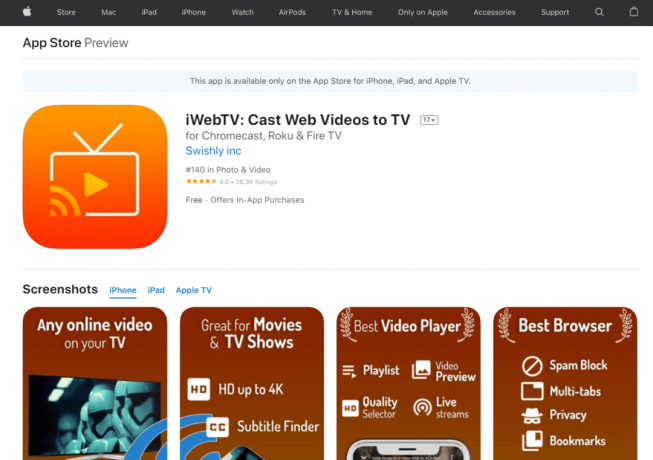
Seerne kan vælge mellem et bredere udvalg af streamingmuligheder ved hjælp af iWebTV-streamingappen. iWebTV-appen stræber efter at være den ultimative iOS- og Fire TV-spejlingsløsning.
- Softwaren tilbyder HD-videostreaming i 720p, 1080p og endda 4K opløsninger.
- Dette adskiller det fra et par andre sammenlignelige apps i kategorien.
- Den kan afspille en lang række videoformater, ikke kun mp4 som mange andre castingprogrammer, og du kan tilføje nyt materiale til din kø uden at skulle stoppe afspilningen.
- Spejling er så simpelt som at downloade appen og trykke på afspilningsknappen, hvilket gør det til en fantastisk mulighed for alle, der leder efter en hurtig måde at modtage en iPhone-video på deres tv.
- På begge enheder er iWebTV gratis at bruge, dog vil en del af indholdet blive sløret af en bannerannonce. Dette kan fjernes med en engangsbetaling i appen.
Følg trinene nedenfor for at bruge denne Fire TV-spejlingsapp.
1. Til at komme i gang med iWebTV, download først iOS app.
2. Download derefter iWebTV app til Fire TV ved at søge efter det på enheden eller sende det via e-mail via URL'en ovenfor.
3. Når du har forbundet de to applikationer, skal du åbne iOS-versionen og vælge de videoer, du ønsker at se.
5. AllConnect til Fire TV
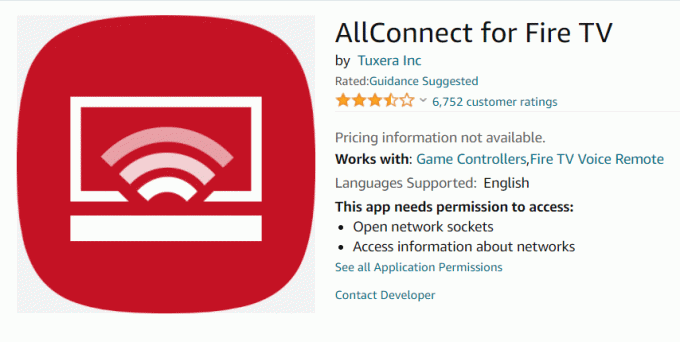
Softwaren er designet med en grundlæggende brugergrænseflade i tankerne. Det enkle, lette spejlingsprogram gør præcis, hvad der står på dåsen: Det spejler underholdning fra din iPhone til dit Fire TV. Med et par korte berøringer kan du gennemse videonetværk som YouTube og Vimeo og derefter udsende alt til dit TV.
Du kan også bruge den til at udsende FLAC- og mp3-lydfiler, caste Plex- eller Kodi-indhold og endda afspille filer i baggrunden, mens du leder efter mere. Der er ingen gimmicks eller tricks her; simpelthen en masse simpel streaming fra iOS til Fire TV. Her er trinene til at bruge denne Amazon Fire Stick-spejling iPhone-app.
1. At bruge AllConnect, skal du først downloade og installere iOS-appen. Det er gratis at bruge, men der er annoncer og en begrænsning på, hvor mange enheder du kan oprette forbindelse til, som begge kan fjernes med en betaling i appen.
2. Installer derefter på dit Fire TV AllConnect app.
3. Tilføj materiale til iOS, og begynd at spejle, når appen er forbundet på begge platforme.
Læs også:Ret Amazon KFAUWI-enhed, der vises på netværket
6. AirPlayMirror-modtager til Fire TV

Softwaren tilbyder en mere omfattende spejlingsmulighed til Amazon Fire stick-spejling af iPhone. Det giver dig mulighed for at caste fra op til fire Apple-enheder på én gang, se YouTube eller Netflix og afspille ethvert mediemateriale, inklusive fotografier, billeder og videoer, fra din iPhone eller Mac.
Selvom det er et populært valg, er det ikke gratis, men det har en gratis 15-minutters prøveversion, så du kan prøve det, før du køber den fulde version.
Brug af AirPlayMirror adskiller sig fra at bruge andre applikationer til at bruge denne Amazon Fire stick-spejling af iPhone-app. Følg disse trin:
1. Start med at indstille AirPlayMirror op på dit Fire TV.
2. Når du har aktiveret din enhed som modtager i appen, tag din iPhone og aktiver AirPlay.
3. Vælg din Brand TV fra listen over AirPlay-modtagere.
4. Når du har tilsluttet enheden, skal du vælge indhold fra din iOS hardware og begynde at spejle.
7. Reflektor 2 – AirPlay-modtager til Fire TV
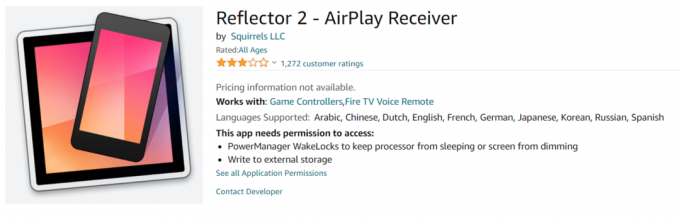
Reflector 2 bruger Apple AirPlay-teknologi til at projicere skærmen på din iPhone eller iPad til enhver Android-enhed, inklusive Fire TV og Fire Stick. Det falder ind under kategorien "brugervenlighed" snarere end kategorien "tekniske egenskaber".
Det er alt, hvad der skal til at installere appen, tænde for AirPlay og vælge den musik, video eller det grafiske billede, du vil have vist på dit tv. Desværre har Reflector et premium prismærke, men det opnår, hvad det hævder, og bevarer en god videokvalitet. Her er trinene til at bruge denne Fire TV-spejlingsapp.
1. Hent Refleks 2 app til dit Fire TV.
2. Installer det og konfigurer Brand TV at fungere som modtager.
3. Dernæst skal du tage din iOS smartphone og start AirPlay Ansøgning.
4. Vælg Brand TV fra listen over tilgængelige modtagere, og vælg derefter det materiale, du ønsker at caste og se.
Læs også:2 måder at rydde din Amazon-browserhistorik på
8. AirReceiver til Fire TV
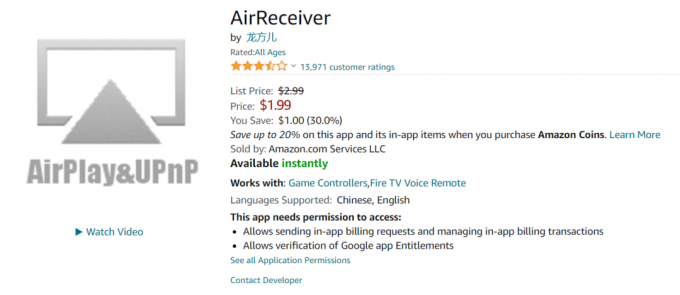
Dette er ikke en mulighed for dem, der er nye i spillet. Denne Fire TV-spejlingsapp er den sværeste at bruge af alle spejlingsalternativerne, men den kompenserer med et væld af muligheder. AirReceiver giver dig mulighed for at udsende og spejle musik og video i høj kvalitet fra dine iOS-enheder. Sende YouTube-videoer direkte til dit TV, hent medier fra dit NAS-system, hold programmet kørende i baggrunden, mens du redigerer og sætter nye videoer i kø, og så videre.
Softwaren er ikke gratis, men det er det værd i betragtning af det store udvalg af funktioner, du har adgang til. Bare vær opmærksom på, at det vil tage noget tid at vænne sig til tingene, før du kan spejle din skærm. Følg disse trin for at udføre Amazon Fire stick-spejling af iPhone-processen.
1. Til at komme i gang med AirReceiver, gå til Amazon Appstore og download appen.
2. Start den op og lav din Brand TV en aktiv modtager.
3. Tag derefter din iOS-smartphone og tænd AirPlay.
4. Du skal blot vælge din Brand TV som mål og det materiale, du ønsker at reflektere.
Ofte stillede spørgsmål (ofte stillede spørgsmål)
Q1. Er det muligt at bruge en Amazon Fire Stick til at spejle en iPhone?
Svar: Du skal installere en tredjepartsapp på din Amazon Fire TV Stick for at spejle fra din iPhone eller iPad. Mens der er andre muligheder, AirScreen fra Amazon er et gratis program, der fungerer godt med iOS.
Q2. Er der et gebyr for at bruge Fire Stick hver måned?
Svar: Nej, Fire TV Stick har ikke et månedligt gebyr, men at være Prime-medlem øger dens værdi meget, og tjenester som Hulu Plus, Netflix, HBO (som er påkrævet for HBO GO) og andre har alle deres eget abonnement gebyrer.
Anbefales:
- Ret AMD Catalyst Control Center mangler
- 26 Bedste 3D-modelleringssoftware
- 8 bedste Phone Cleaner Apps til Android
- Sådan fremskyndes Firestick
Vi håber, at disse oplysninger var nyttige, og at du var i stand til at vide om det bedste Fire TV-spejlingsapps. Fortæl os venligst, hvilken metode der virkede bedst for dig. Hvis du har spørgsmål eller kommentarer, bedes du efterlade dem i kommentarfeltet.